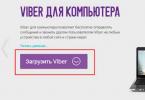Ak chcete skopírovať kontajner kľúčov:
Ak požadované médium nie je k dispozícii:

Dôležité! Ak chcete použiť vygenerované médium kľúča, preinštalujte certifikát zo skopírovaného kontajnera:
- Otvorte ponuku "Štart" - "Ovládací panel" - "CryptoPro CSP" - "Nástroje" - "Zobraziť certifikáty v kontajneri."
- Kliknite na „Prehľadávať“, vyberte požadovaný kontajner, kliknite na „OK“ a „Ďalej“.
- Kliknite na Inštalovať.
- Na otázku o výmene certifikátu odpovedzte kladne.
- Kliknite na „Dokončiť“ a „OK“.
Nainštalovaný certifikát je teraz naviazaný na kontajner, z ktorého bol nainštalovaný.
Videonávod na vytvorenie kópie kontajnera kľúčov.
taxcom.ru
Ako skopírovať digitálny podpis na flash disk
Skopírovanie elektronického podpisu z Rutokenu alebo iného média na USB flash disk môže byť potrebné na zaistenie bezpečnosti podpisu, na jednoduché používanie alebo na prenos kópie oprávnenej osobe.
Kopírovanie digitálnych podpisov z chránených médií sa vykonáva pomocou programu CryptoPRO CSP (aktuálna verzia 3.9).
Budeme potrebovať:
Kopírovanie digitálneho podpisu z Rutokenu na flash disk
1. Do počítača vložíme súčasne médium s elektronickým podpisom (Rutoken) a flash disk.
2. Spustite program CryptoPRO CSP. (na všetky obrázky v návode sa dá kliknúť)

3. Otvorte kartu Služba

4. Kliknite na tlačidlo Kopírovať...

5. V okne, ktoré sa otvorí, kliknite na tlačidlo Prehľadávať....
6. V okne, ktoré sa otvorí, kliknite na náš certifikát (kľúč digitálneho podpisu)


9. Zadajte názov novej kópie digitálneho podpisu, napríklad - myetsp(copy)

10. Kliknite na tlačidlo Dokončiť
11. V okne, ktoré sa otvorí, kliknite na náš flash disk

12. Kliknite na tlačidlo OK
13. Zadajte nové heslo pre kópiu, napríklad rovnaké 12345678 do oboch riadkov

14. Kliknite na tlačidlo OK
Potom sa okno zatvorí a na jednotke flash by sa mal objaviť priečinok s názvom podobným myetspoc.000 - toto je kópia nášho digitálneho podpisu. Teraz je možné tento súbor skopírovať na neobmedzený počet médií alebo v prípade potreby preniesť e-mailom.
Buďte opatrní a pozorní, elektronický digitálny podpis je analógom vášho vlastnoručného podpisu a pečate!
Pracovisko pre prácu s digitálnymi podpismi na obchodných platformách si môžete zriadiť zadarmo v automatickom režime. Viac podrobností na odkaze: nastavenie automatického digitálneho podpisu
good-tender.ru
Ako kopírovať certifikáty v programe CryptoPro
Môj nový príspevok bude venovaný programu Crypto Pro, zdá sa, že to nie je nič zložité, ale neustále mám problémy s týmto softvérom, buď preto, že sa s ním musím zaoberať raz alebo dvakrát do roka, alebo preto, že softvér je taký , ale vo všeobecnosti som sa rozhodol urobiť pripomenutie pre seba a pre vás.
Úloha: Poskytnite prístup k programu Kontur Extern na dvoch počítačoch, OK, začnime.
Čo máme: Jeden funkčný kľúč na SD karte.
Čo potrebujete: Potrebujeme akúkoľvek SD kartu, do registra je možné nahrať aj USB flash disk, prípadne môžete použiť takzvaný RUtoken. Nainštalujem na RUtoken a môžete použiť ktorúkoľvek z možností.
Áno, len malá poznámka, ak máte doménový počítač, je lepšie toto všetko robiť pod účtom správcu.
A tak začnime
Nájdite program v ponuke Štart alebo na ovládacom paneli,
Poďme spustiť program.

Prejdite na kartu Nástroje a kliknite na tlačidlo Kopírovať.

Ďalej kliknite na tlačidlo Prehľadávať a vyberte kľúč, ktorý potrebujeme skopírovať; Mám ho vo formáte Popis. Vyberte ho a kliknite na Ďalej.

Budete vyzvaní na zadanie ľubovoľného 8-znakového hesla. Zadajte heslo a kliknite na Ďalej.

V ďalšom okne musíme nastaviť názov kontajnera (ja používam vždy ten, ktorý mi vyhovuje; máme 2 organizácie a používam označenie 01 a 02; na oddelenie môžete použiť aj DIČ organizácie .) a potom kliknite na tlačidlo Dokončiť.
Tu budete musieť znova zadať heslo pre nový kontajner, vytvoriť rovnaké a kliknúť na tlačidlo OK.

V ďalšom dialógovom okne je potrebné vybrať médium, kam skopírovať náš kontajner, ja vyberiem RUtoken a je potrebné vybrať médium, kam sa chystáte kontajner nainštalovať.
To je v podstate všetko, kľúč bol skopírovaný. Zostáva len nainštalovať ho pre konkrétneho používateľa.

Tu sú dve možnosti:
Možnosť 1.
Znova prejdite na CryptoPro, otvorte kartu služby a kliknite na tlačidlo Zobraziť certifikáty v kontajneri.

V dialógovom okne, ktoré sa otvorí, otvorte kontajner, ktorý potrebujeme, a kliknite na tlačidlo OK. potom kliknite na tlačidlo Ďalej.

V ďalšom okne kliknite na tlačidlo Inštalovať, ak tam nie je, kliknite na tlačidlo Vlastnosti.

V okne, ktoré sa otvorí, kliknite na tlačidlo Inštalovať certifikát. Otvorí sa Sprievodca importom certifikátu, kde musíte kliknúť na Ďalej.

V okne, ktoré sa otvorí, musíte nechať všetko tak, ako je, a kliknúť na tlačidlo Ďalej.
Ak je certifikát úspešne nainštalovaný, malo by sa zobraziť nasledujúce dialógové okno.
Možnosť 2.
Inštalácia cez menu nainštalujte osobný certifikát.
Na inštaláciu certifikátu potrebujeme samotný súbor certifikátu (súbor s príponou .cer) nachádza sa na médiu, kam sme ho skopírovali, v mojom prípade je to rutokin.
A tak znova otvorte CryptoPro, prejdite na kartu Služba a kliknite na tlačidlo Inštalovať osobný certifikát.

V okne, ktoré sa otvorí, nájdite tento certifikát kliknutím na tlačidlo Prehľadávať.
V ďalšom dialógovom okne začiarknite políčko vedľa položky Nájsť kontajner automaticky, po čom program automaticky nájde kontajner, ktorý potrebujete. Potom kliknite na tlačidlo Ďalej.

Potom sa môže zobraziť okno s výzvou na výber miesta uloženia certifikátu; musíte vybrať možnosť Osobné a kliknúť na tlačidlo OK.
Potom sa môže zobraziť dialógové okno, v ktorom musíte kliknúť na tlačidlo Áno.
Potom počkajte na správu o úspešnej inštalácii.
Potom musíte odstrániť svoje zariadenie, na ktoré sa vzťahuje kontajner s kľúčmi, a vložiť ho späť, po nájdení zariadenia to môžete skúsiť.
Ak máte nejaké otázky, pretože v rôznych verziách CryptoPro môžu nastať rôzne zmeny, zanechajte prosím svoje pripomienky, vždy vám rád pomôžem.
nn-lab.ru
Ako skopírovať certifikát do CryptoPro CSP - Programy a aplikácie
Programy a aplikácieNiekedy nastanú situácie, keď potrebujete nainštalovať certifikát s kľúčom na iný počítač alebo si vytvoriť jeho záložnú kópiu. Pri práci s USB flash diskami si môžete vytvoriť pracovnú kópiu privátneho kľúča pomocou dostupných nástrojov Windows, hlavnou podmienkou je, že máte nainštalovaný CryptoPro CSP 3.0.
Ďalej musíte postupovať podľa navrhovaných pokynov krok za krokom, ale je potrebné si uvedomiť, že kópiu je možné vytvoriť iba prostredníctvom nástroja na ochranu kryptografických informácií (nástroj na ochranu kryptografických informácií), inak, napríklad, ak kopírujete cez Prieskumník, nebude môcť spustiť kľúč na inom počítači.
Návod na kopírovanie certifikátu cez CryptoPro CSP
1. Kliknite na skratku CryptoPro CSP 3.0 alebo ju otvorte cez Štart – Ovládací panel.
2. V systémovom okne prejdite na záložku „Vybavenie“ a nakonfigurujte čítačky výberom zo zoznamu nainštalovaných čítačiek a potom „Pridať“. Ak nie sú v zozname, použite položky „Všetky vymeniteľné jednotky“ a „Register“.
4. V ďalšom okne, ktoré sa otvorí, spustite príkaz „Prehľadávať“ a zadajte názov do prázdneho poľa. Pri výbere názvu najprv potvrďte operáciu a potom kliknite na tlačidlo „Ďalej“. V niektorých prípadoch, keď pracujete s koreňovým tokenom, možno budete musieť zadať heslo (PIN kód) - zadajte sekvenciu 12345678.
5. Vytvorte názov kontajnera, do ktorého sa skopírujú údaje. Rozloženie klávesnice môže byť ruské alebo latinské. Medzery sú povolené aj v názve. Po definovaní názvu kliknite na „Hotovo“.
6. Systém vás potom požiada o vloženie prázdneho média kľúča, na ktoré sa kontajner skopíruje. Urobte to a kliknite na „OK“.
7. Môžete nastaviť heslo pre vytvorenú kópiu - toto je voliteľný krok, takže môžete jednoducho kliknúť na „OK“ a nechať pole prázdne. Ak je kópia vytvorená do koreňového tokenu, musíte znova zadať štandardnú kombináciu zabezpečenia - 12345678.
Proces kopírovania bude dokončený, keď sa systém vráti na kartu „Servis“ na obrazovke.
tdblog.ru
Ako skopírovať kontajner súkromného kľúča v CryptoPro?
Skopírovanie kontajnera súkromného kľúča je povinná akcia pri preinštalovaní SBS na inom počítači. Certifikát môžete tiež skopírovať, ak chcete vytvoriť náhradný kľúč digitálneho podpisu.
Kopírovanie kontajnera so súkromným kľúčom na flash disk, disketu alebo token je pomerne zložitý proces, aby sa predišlo chybám, je dôležité prísne dodržiavať naše pokyny.
CryptoPro: kopírovanie certifikátov
Krok 1. Otvorenie programu CryptoPro
Ak chcete otvoriť program, postupujte takto:
Kliknite na ponuku Štart, potom prejdite na Programy ⇒ CryptoPro ⇒ CryptoPro CSP a zapnite kartu Nástroje.
V otvorenom okne Nástroje kliknite na tlačidlo Kopírovať kontajner.
Krok 2: Skopírujte kontajner súkromného kľúča
Po kliknutí na tlačidlo Kopírovať kontajner systém zobrazí okno Kopírovať kontajner so súkromným kľúčom.
V otvorenom okne musíte vyplniť pole Názov kontajnera kľúčov.
Krok 3. Zadanie kontajnera kľúčov
Existujú 3 spôsoby, ako vyplniť pole Key Container Name:
Manuálny vstup
Vyberte zo zoznamu kliknutím na tlačidlo Prehľadávať
Vyhľadávanie podľa certifikátu digitálneho podpisu
Okrem vyplnenia poľa Key Container Name musíte vyplniť zostávajúce možnosti vyhľadávania:
- Zadaný názov určuje kontajner kľúčov - prepínač je nastavený na Používateľ alebo Počítač, podľa toho, v ktorom úložisku sa kontajner nachádza;
- Vyberte CSP na vyhľadanie kontajnerov kľúčov – požadovaný poskytovateľ kryptomien (CSP) sa vyberie z poskytnutého zoznamu.
Po vyplnení všetkých polí kliknite na Ďalej.
Ak je pre prístup k súkromnému kľúču nastavené heslo, systém vás požiada o jeho zadanie. Zadajte svoje heslo a kliknite na tlačidlo OK.
Krok 4. Zadanie nového kontajnera kľúčov
Systém opäť zobrazí okno Kopírovať kontajner súkromných kľúčov, v ktorom musíte zadať názov nového kontajnera kľúčov a vybrať prepínač Zadaný názov nastaví kontajner kľúčov na pozíciu Používateľ alebo Počítač v závislosti od úložiska, v ktorom chcete na umiestnenie skopírovanej nádoby.
Pre zväčšenie kliknite na obrázok
Po zadaní kliknite na tlačidlo Dokončiť.
Krok 5: Vyberte médium pre skopírovaný kontajner
Na obrazovke sa zobrazí okno, v ktorom musíte vybrať médium pre skopírovaný kontajner.
Na vykonanie akýchkoľvek akcií s digitálnym podpisom, kopírovanie digitálneho podpisu, jeho vymazanie alebo inštaláciu je potrebné, aby bol na vašom počítači nainštalovaný program CryptoPro.
- Ak chcete skopírovať digitálny podpis, musíte prejsť na Štart-Všetky programy-CryptoPro a spustiť súbor CryptoPro CSP.
- Ďalej prejdite na kartu Služba.

- Kliknite na tlačidlo „Prehľadávať“.

- Vyberte požadovaný kontajner a kliknite na „OK“.

Poznámka:
Na obrázku vyššie môžete vidieť prítomnosť dvoch stĺpcov: Naľavo je stĺpec „Čítačka“ a napravo je stĺpec „Názov kontajnera“. Tieto informácie vám pomôžu rozhodnúť sa, ktorý digitálny podpis skopírovať.
Nápis „Registrovať“ v stĺpci čítačky znamená, že digitálny podpis je na počítači. V opačnom prípade sa digitálny podpis nachádza na nejakom médiu (flash disk, disketa alebo zabezpečené médium). V prípade znázornenom na obrázku sú tri digitálne podpisy zaznamenané v počítači a jeden podpis zaznamenaný na Rutokene.
Ak chcete zistiť, ktorý certifikát musíte skopírovať, pozrite sa na „Názov kontajnera“. „Názov kontajnera“ sa skladá zo sériového čísla, dátumu vydania certifikátu a názvu organizácie.
V prípade, že uvažujeme, volíme digitálny podpis umiestnený na chránenom médiu Rutoken.
- Vyberte a skopírujte názov kontajnera, kliknite na „Ďalej“.

- Prilepte názov kontajnera skopírovaný v kroku 5 do poľa „Názov kontajnera kľúča“, pridajte niekoľko znakov alebo medzier a kliknite na tlačidlo „Dokončiť“.

- Ďalej musíme vybrať miesto, kam chceme digitálny podpis skopírovať. Môže to byť počítač, flash disk alebo zabezpečené médium. A kliknite na ok.

Poznámka:
V prípade, že uvažujeme, skopírujeme digitálny podpis na flash disk výberom jeho názvu v zozname zariadení. Ak potrebujete skopírovať digitálny podpis do počítača, mali by ste v zozname zariadení vybrať možnosť „Registrovať“.
- Ďalej vás systém požiada o vytvorenie hesla pre kontajner. Ak nechcete vytvárať heslo, nechajte polia prázdne, ako je znázornené na obrázku. A stačí kliknúť na „OK“.

Tým sa dokončí kopírovanie digitálneho podpisu.
Ak na prácu používate disketu alebo flash disk, kopírovanie je možné vykonať pomocou systému Windows (táto metóda je vhodná pre verzie CryptoPro CSP nie nižšie ako 3.0). Priečinok so súkromným kľúčom (a súbor certifikátu - verejný kľúč, ak existuje) musí byť umiestnený v koreňovom adresári diskety (flash disk). Pri kopírovaní sa odporúča nemeniť názov priečinka. Priečinok so súkromným kľúčom by mal obsahovať 6 súborov s príponou .key.
Príkladom súkromného kľúča je priečinok so šiestimi súbormi a verejným kľúčom je súbor s príponou .cer.

Súkromný kľúč Verejný kľúč
Súkromný kľúč spravidla obsahuje verejný kľúč (súbor header.key bude v tomto prípade vážiť viac ako 1 KB). V tomto prípade nie je potrebné skopírovať verejný kľúč.
Kopírovanie kontajnera je možné vykonať aj pomocou CryptoPro CSP. Ak to chcete urobiť, musíte postupovať podľa týchto krokov:
1. Vyberte Štart / Ovládací panel / CryptoPro CSP.
2. Prejdite na kartu servis a kliknite na tlačidlo Kopírovať kontajner(pozri obr. 1).

Ryža. 1. Okno „CryptoPro CSP Properties“.
3. V okne Kopírovanie kontajnera súkromného kľúča stlač tlačidlo Preskúmanie(pozri obr. 2).

Ryža. 2. Kopírovanie kontajnera súkromného kľúča
4. Vyberte kontajner zo zoznamu, kliknite na tlačidlo OK, potom Ďalej(pozri obr. 3).

Ryža. 3. Výber kontajnera
Ak sa kopíruje z koreňového tokenu, zobrazí sa okno na zadanie kódu PIN, v ktorom by ste mali zadať štandardný kód PIN - 12345678 .

Ryža. 4. Názov kontajnera kľúčov
6. V okne Vložte prázdne médium s kľúčom je potrebné vybrať médium, na ktoré bude nový kontajner umiestnený (pozri obr. 5).

Ryža. 5. Výber média s prázdnym kľúčom
7. Zobrazí sa výzva na nastavenie hesla pre nový kontajner. Nastavenie hesla je voliteľné, pole môžete nechať prázdne a kliknúť na tlačidlo OK(pozri obr. 6).

Ryža. 6. Nastavenie hesla pre kontajner
Pri kopírovaní na čipovú kartu ruToken, správa bude znieť inak (pozri obr. 7). Musíte zadať štandardný kód PIN - 12345678 .

Ryža. 7. PIN kód pre kontajner
Upozornenie: Ak stratíte heslo/kód PIN, používanie kontajnera bude nemožné.
8. Po dokončení kopírovania sa systém vráti na kartu servis v okne CryptoPro CSP. Kopírovanie je dokončené. Ak plánujete používať nový kontajner kľúčov na prácu v systéme Kontur.Extern, musíte si nainštalovať osobný certifikát (viď.
Už som opísal skôr: Ako nainštalovať elektronický podpis do počítača. Dnes chcem rozšíriť tému práce s elektronickým digitálnym podpisom a povedať vám, ako skopírovať elektronický podpis z flash disku do registra.
Každý článok možno rozdeliť zhruba na dve otázky: Prečo a Ako.
Prečo? Digitálny podpis sa vydáva na flash disku alebo jednoducho na flash disku.
Po prvé: flash disk nie je večná vec, môže sa rozbiť alebo stratiť.
Po druhé: sme obklopení mnohými počítačmi. Počítač doma, počítač v kancelárii a keď cestujeme, berieme si so sebou notebook. A ako asi tušíte, všade naokolo musíte nosiť podpis, ktorý sa môže rozbiť a stratiť. Možno preháňam, ale je oveľa jednoduchšie to skopírovať.
Ako? Prejdite na Štart/Ovládací panel/CryptoPro CSP a kliknite na podnadpis: servis a kliknite na: Kopírovať.

V ďalšom okne kliknite na: Preskúmanie, vyberte kontajner kľúčov a OK.


Tu klikneme na Registratúra A OK.

Teraz nainštalujeme skopírovaný certifikát.
Karta: servis, kliknite na tlačidlo: Zobraziť certifikáty v kontajneri.


Vyberte, ako je znázornené na obrázku, Čítačka: Register, Názov kontajnera: Váš certifikát (meno, ktoré ste uviedli). Kliknite OK a v ďalšom okne Ďalej.

Kopírovanie certifikátu je dokončené, už nie je potrebné vkladať USB flash disk na podpisovanie.
Ako skopírovať kľúč?
VLSI používa CryptoPro na prácu s kľúčmi. Nádoba s kľúčom je umiestnená na nosiči. Vo svojej práci používam médiá: Rutoken, Jacarta, register a flash disk. Na jedno médium môžete umiestniť veľa kľúčov, pokiaľ je tam dostatok miesta.
CryptoPro nevidí pevný disk počítača ako pamäťové médium, takže naň nemôžem skopírovať kontajner!
Kľúč môžete skopírovať rôznymi spôsobmi. Poznám štyri.
- CryptoPro - Služba - Kopírovanie. Obrázok 2. Toto je základná a univerzálna metóda. Môžem kopírovať z registra na flash disk alebo do Rutokenu, t.j. Môžem to vziať na akékoľvek dostupné médium a skopírovať na akékoľvek.
- Program VLSI - Sprievodca vytvorením daňového poplatníka - Vytvorte záložnú kópiu elektronického podpisu. Táto metóda vyžaduje nainštalovaný program VLSI. Môžete vybrať ľubovoľný kľúč a odoslať kópiu na akékoľvek dostupné médium.
- Ak je kľúč na flash disku, môžete skopírovať adresár s príponou .000, ktorý obsahuje 6 súborov.
- Ak je kľúč v registri, môžete skopírovať záznam databázy Registry do súboru, nahradiť kód používateľa a nahrať ho. Na prvý pohľad je to ťažké. Ale keď je kľúčov veľa, potom je to najrýchlejší spôsob. Pri kopírovaní sa zachovajú názvy nádob. Vyhľadajte v Yandexe slová pre 32 alebo 64.
Obrázok 1. Otvorte CryptoPro

Obrázok 2. CryptoPro - Služba

Prenos pomocou CryptoPro
Register systému Windows sa nachádza na systémovej jednotke a všetky ostatné médiá možno z prvého počítača odstrániť a vložiť do druhého. Preto problém s prenosom vzniká iba pri kľúčoch v registri.
Povedzme, že mám v registri 5 kľúčov a chcem ich preniesť do registra na druhom počítači.
V prvom rade si prezriem všetky kontajnery v CryptoPro (Služba - Zobrazenie certifikátov v kontajneri) a zapíšem si ich na papier. Urobím zoznam: prvé 3 písmená kontajnera a názov, ktorému rozumiem.
Potom to skopírujem na flash disk (Service - Copy). Pri kopírovaní som si nastavil nový názov v ruštine, aby mi ho v budúcnosti vyhovovalo. Príklad, 1601 Dandelion, kde 16 je 2016, 01 je január, Dandelion je Dandelion LLC.
Vezmem flash disk do druhého počítača a skopírujem ho z flash disku do registra rovnakým spôsobom. K názvu kontajnera pridávam bodku na konci, aby sa názvy líšili.
Ako skopírovať kontajner s certifikátom na iné médium
Kopírovanie pomocou systému Windows
Ak na prácu používate disketu alebo flash disk, môžete skopírovať kontajner s certifikátom pomocou systému Windows (táto metóda je vhodná pre verzie CryptoPro CSP nie nižšie ako 3.0). Umiestnite priečinok so súkromným kľúčom (a ak existuje, súbor certifikátu - verejný kľúč) do koreňového adresára diskety / flash disku (ak ho neumiestnite do koreňového adresára, práca s certifikátom bude byť nemožné). Pri kopírovaní sa odporúča nemeniť názov priečinka.
Priečinok so súkromným kľúčom by mal obsahovať 6 súborov s príponou .key. Súkromný kľúč spravidla obsahuje verejný kľúč (súbor header.key bude v tomto prípade vážiť viac ako 1 KB). V tomto prípade nie je potrebné kopírovať verejný kľúč. Príklad súkromného kľúča - priečinok so šiestimi súbormi a verejný kľúč - súbor s príponou .cer.


Súkromný kľúč Verejný kľúč
Skopírovať do profilu Diagnostika
1. Prejdite do diagnostického profilu „Kopírovanie“ pomocou odkazu.
2. Vložte médium, na ktoré chcete skopírovať certifikát.
3. Na požadovanom certifikáte kliknite na tlačidlo „Kopírovať“.

Ak je pre kontajner nastavené heslo, zobrazí sa hlásenie „Zadajte heslo pre zariadenie, z ktorého sa certifikát skopíruje“.

4. Vyberte médium, na ktoré chcete certifikát skopírovať, a kliknite na „Ďalej“.

5. Pomenujte nový kontajner a kliknite na tlačidlo „Ďalej“.

6. Mala by sa zobraziť správa, že certifikát bol úspešne skopírovaný.

Hromadná kópia
- Stiahnite si a spustite obslužný program. Počkajte, kým sa načíta celý zoznam kontajnerov/certifikátov a začiarknite požadované políčka.
- Vyberte ponuku „Hromadné akcie“ a kliknite na tlačidlo „Kopírovať kontajnery“.
- Ako získať celý dôchodok pre zosnulého manžela? dôchodok zosnulej je 17 tis., môj 11 200. Pridali 2 tis. a na nepracujúcu dcéru 1 tis.. Mám podozrenie na neoprávnené konanie úradníka [...]

3. Vyberte médium na uloženie kópie kontajnera a kliknite na tlačidlo OK. Pri kopírovaní do registra môžete začiarknuť políčko „Kopírovať do kontajnera kľúčov počítača“, potom bude kontajner po skopírovaní dostupný všetkým používateľom tohto počítača.

4. Po skopírovaní kliknite na tlačidlo „Aktualizovať“ vľavo dole.
Ak chcete pracovať so skopírovanými kontajnermi, musíte si nainštalovať certifikáty.
Kopírovanie pomocou CryptoPro CSP
Vyberte položku Štart > Ovládací panel > CryptoPro CSP. Prejdite na kartu „Služba“ a kliknite na tlačidlo „Kopírovať“.

V okne „Kopírovať kontajner súkromných kľúčov“ kliknite na tlačidlo „Prehľadávať“. .

Vyberte kontajner, ktorý chcete skopírovať, kliknite na tlačidlo „OK“ a potom na tlačidlo „Ďalej“ . Ak kopírujete z koreňového tokenu, zobrazí sa okno na zadanie kódu PIN, do ktorého by ste mali zadať štandardný kód PIN - 12345678.

Vytvorte a manuálne zadajte názov pre nový kontajner. V názve kontajnera sú povolené ruské rozloženie a medzery. Potom kliknite na „Hotovo“.

V okne Vložiť prázdne médium s kľúčom vyberte médium, na ktoré sa umiestni nový kontajner.

Zobrazí sa výzva na nastavenie hesla pre nový kontajner. Nie je potrebné nastavovať heslo, pole môžete nechať prázdne a kliknúť na tlačidlo „OK“. . Ak stratíte heslo/kód PIN, používanie kontajnera nebude možné.

Ak skopírujete kontajner na inteligentnú kartu ruToken, správa bude znieť inak. Zadajte štandardný PIN kód - 12345678.

Po skopírovaní sa systém vráti na kartu „Služba“ v CryptoPro CSP. Kopírovanie je dokončené. Ak plánujete používať nový kľúčový kontajner na prácu v Externa, nainštalujte ho cez Crypto Pro.
www.kontur-extern.ru
Ako skopírovať kontajner?
Ak sa na prácu používa jednotka flash alebo disketa, kopírovanie je možné vykonať pomocou systému Windows (táto metóda je vhodná pre verzie CryptoPro CSP nie nižšie ako 3.0). Priečinok so súkromným kľúčom (a súborom certifikátu, ak existuje) musí byť umiestnený v koreňovom adresári flash disku (diskety). Pri kopírovaní sa odporúča nemeniť názov priečinka.
Priečinok so súkromným kľúčom by mal obsahovať 6 súborov s príponou .key. Nižšie je uvedený príklad obsahu takéhoto priečinka.

Kopírovanie kontajnera je možné vykonať aj pomocou poskytovateľa kryptomien CryptoPro CSP. Ak to chcete urobiť, musíte postupovať podľa týchto krokov:
1. Vyberte Štart / Ovládací panel / CryptoPro CSP.
2. Prejdite na kartu Nástroje a kliknite na tlačidlo Kopírovať. (pozri obr. 1).

Ryža. 1. Okno „CryptoPro CSP Properties“.
3. V okne Kopírovanie kontajnera súkromného kľúča stlač tlačidlo Preskúmanie(pozri obr. 2).

Ryža. 2. Kopírovanie kontajnera súkromného kľúča
4. Vyberte kontajner zo zoznamu, kliknite na tlačidlo OK, potom Ďalej.

Ryža. 3. Názov kontajnera kľúčov
6. V okne „Vložiť a vybrať médium na uloženie kontajnera privátneho kľúča“ musíte vybrať médium, na ktoré bude umiestnený nový kontajner (pozri obrázok 4).

Ryža. 4. Výber média s prázdnym kľúčom
7. Zobrazí sa výzva na nastavenie hesla pre nový kontajner. Nastavenie hesla je voliteľné, pole môžete nechať prázdne a kliknúť na tlačidlo OK(pozri obr. 5).

Ryža. 5. Nastavenie hesla pre kontajner
Pri kopírovaní na médium Rutoken, správa bude znieť inak (pozri obr. 6)

Ryža. 6. PIN kód pre kontajner
Upozornenie: Ak stratíte heslo/kód PIN, používanie kontajnera bude nemožné.
8. Po dokončení kopírovania sa systém vráti na kartu servis v okne CryptoPro CSP. Kopírovanie je dokončené. Ak plánujete používať nový kontajner kľúčov na prácu v systéme Kontur-Extern, musíte si nainštalovať osobný certifikát (pozri Ako nainštalovať osobný certifikát?).
Ako skopírovať kontajner súkromného kľúča CryptoPro?
Ak chcete skopírovať kontajner súkromných kľúčov, spustite Štart → Programy → CryptoPro → CryptoPro CSP a prejdite na kartu servis.

Kliknite na tlačidlo Kopírovať.

Kliknutím na tlačidlo Preskúmanie vyberte kontajner kľúčov potrebný na kopírovanie a kliknite OK.


Zadajte názov pre nový kontajner kľúčov a kliknite na tlačidlo Pripravený.

Po zadaní kliknite na tlačidlo Pripravený. Systém zobrazí okno, v ktorom musíte vybrať médium pre skopírovaný kontajner.
Otvorí sa okno na nastavenie hesla pre prístup k súkromnému kľúču. Zadajte svoje heslo, potvrďte ho a kliknite na tlačidlo OK. CIPF „CryptoPro CSP“ skopíruje kontajner so súkromným kľúčom.

Zápisnica z rodičovského stretnutia o pravidlách cestnej premávky za účasti dopravnej policajtky Svetlany Shigapovej Zápisnica z rodičovského stretnutia o pravidlách cestnej premávky za účasti […]
Tento článok bol vytvorený pre používateľov digitálneho podpisu, ktorí majú problémy s prenosom kľúčov z 3,5A diskety na iné spoľahlivejšie médium.
Článok popisuje aj proces inštalácie nových certifikátov. Táto operácia by sa mala spustiť v nasledujúcom poradí: Kroky 1-3 (namiesto „ Kopírovať"vyber" Inštalácia") a potom pokračujte od bodu 15.
- Výsledkom môže byť použitie dvoch certifikátov.
- Po skopírovaní je možné súbory zašifrovať aj na diskete.
Aby sa predišlo problémom pri definovaní v programe CryptoProCSP USB disky, existuje bezplatná utilita na údržbu médií CryptoPro A Rutoken aktuálny. Túto kontrolu je možné spustiť z webovej stránky: http://help.kontur.ru (musíte sa prihlásiť pomocou Prehliadač Internet Explorer). Na tejto stránke budete musieť vykonať predbežné prípravy (stiahnuť a nainštalovať malý program) a potom kliknúť na „ Spustite diagnostiku«.
Táto ochrana proti zápisu je nastavená nasledovne. Ak chcete vykonať zmeny v databáze Registry, musíte otvoriť Editor databázy Registry. Po potvrdení prihlásenia sa otvorí editor registrácie. V ľavej polovici okna kliknite na nasledujúcu cestu. Malo by to vyzerať ako na nasledujúcom obrázku obrazovky. Vytvorenie tejto položky však nestačí, stále musíte priradiť hodnotu 1.
Nástroje príkazového riadku
Hodnotu je možné jednoducho zmeniť dvojitým kliknutím na položku. Zmeny sa prejavili po reštarte. Nižšie zabezpečenie: Na nezabezpečenom počítači je možné skopírovať poverenia a kľúče. S kryptografickou kartou ich nebolo možné skopírovať, hoci boli použité nelegálne. Možnosť duplikácie: strácate bezpečnosť a jedinečnosť identifikačného dokladu. Kapacita: Na najmenšom zariadení je možné uložiť stovky alebo tisíce certifikátov a hesiel. Duplikácia: Zdvojnásobenie môže byť výhodou, ktorá sa nemusí nevyhnutne prenášať.
Overenie hesla
Autentifikácia pomocou poverení bez hesla. Overenie vlastníctva zariadenia. Certifikáty pre občanov v Katalánsku.- Výhody.
- Ak tomu tak nie je, vyžiadajte si používateľa a heslo ako predtým.
- Ak nejde o zabezpečenú webovú stránku, používa aj výzvu.
Všetky komponenty budú skontrolované:
Vyberte si " Opravte identifikované problémy"a v ďalšom okne vyberte tie programy, ktoré je potrebné aktualizovať.
Prenos certifikátu a kľúčov digitálneho podpisu z disku 3.5A naUSBflash (Táto operácia funguje pre kľúče EDMS, Continent AP, vykazovanie obvodovej dane, nákup)
Čo certifikát exportuje a na čo slúži?
Export certifikátu pozostáva z vytvorenia kópie certifikátu. V dôsledku toho budeme mať súbor, ktorý nám môže pomôcť. Odporúča sa uložiť ho na bezpečnom mieste, v nejakej podpore mimo nášho počítača. Na odovzdanie nášho certifikátu inému prehliadaču máme operáciu Import certifikátu, ktorú si vysvetlíme v inom príspevku. Pre zaistenie vašej bezpečnosti si zaobstarajte kópiu nášho certifikátu. . Pozor: Je dôležité, aby naša kópia bola pod našou kontrolou a zbytočne nekopírovali náš certifikát.
Za pár minút bude vaša nová sada kľúčov pripravená. Zachráňte sa vytvorením hesla na prístup k vašim kryptografickým kľúčom. Toto je mimoriadne dôležitý krok, ktorý by ste nemali preskočiť: certifikát o zrušení je jednoduchý súbor. Keď máte pár kľúčov a certifikát o zrušení, je čas dať verejnosti vedieť, že môžete prijímať a odosielať šifrované e-maily. Najlepším spôsobom, ako to urobiť, je nahrať svoj verejný kľúč na vyhradený server, kde ho môžu nájsť iní používatelia – príslušný server je určený pre ľudí s vyššími bezpečnostnými požiadavkami.
Ďalej musíte postupovať podľa navrhovaných pokynov krok za krokom, ale je potrebné si uvedomiť, že kópiu je možné vytvoriť iba prostredníctvom nástroja na ochranu kryptografických informácií (nástroj na ochranu kryptografických informácií), inak, napríklad, ak kopírujete cez Prieskumník, nebude môcť spustiť kľúč na inom počítači.
Návod na kopírovanie certifikátu cez CryptoPro CSP
1. Kliknite na skratku CryptoPro CSP 3.0 alebo ju otvorte cez Štart - Ovládací panel.
Nahranie verejného kľúča na server kľúčov je dobrý spôsob, ako odhaliť, že pracujete so šifrovanou poštou. Nie je na tom nič zlé, pretože tento zdroj nie je kľúčový server, ale skôr databáza obsahujúca informácie z mnohých takýchto serverov. Ak stále chcete zmeniť cieľ cesty, môžete tak urobiť kliknutím na rozbaľovaciu ponuku a výberom niečoho iného zo zoznamu.
Inštalácia elektronického podpisu do registra
Svoj verejný kľúč môžete zverejniť aj na svojej osobnej webovej stránke alebo blogu. Ak ho chcete reprodukovať, vráťte sa do okna Správa kľúčov, skontrolujte, či je začiarknutá možnosť „Predvolene zobrazovať všetky kľúče“ a potom, keď sa objaví, zvýraznite svoj e-mail. Potom naň kliknite pravým tlačidlom myši a vyberte možnosť „Kopírovať verejné kľúče do schránky“.
2. V systémovom okne prejdite na záložku „Vybavenie“ a nakonfigurujte čítačky výberom zo zoznamu nainštalovaných čítačiek a potom „Pridať“. Ak nie sú v zozname, použite položky „Všetky vymeniteľné jednotky“ a „Register“.
4. V ďalšom okne, ktoré sa otvorí, spustite príkaz „Prehľadávať“ a zadajte názov do prázdneho poľa. Pri výbere názvu najprv potvrďte operáciu a potom kliknite na tlačidlo „Ďalej“. V niektorých prípadoch, keď pracujete s koreňovým tokenom, možno budete musieť zadať heslo (PIN kód) - zadajte sekvenciu 12345678.
5. Vytvorte názov kontajnera, do ktorého sa skopírujú údaje. Rozloženie klávesnice môže byť ruské alebo latinské. Medzery sú povolené aj v názve. Po definovaní názvu kliknite na „Hotovo“.
6. Systém vás potom požiada o vloženie prázdneho média kľúča, na ktoré sa kontajner skopíruje. Urobte to a kliknite na „OK“.
7. Môžete nastaviť heslo pre vytvorenú kópiu - toto je voliteľný krok, takže môžete jednoducho kliknúť na „OK“ a nechať pole prázdne. Ak je kópia vytvorená do koreňového tokenu, musíte znova zadať štandardnú kombináciu zabezpečenia - 12345678.
Proces kopírovania bude dokončený, keď sa systém vráti na kartu „Servis“ na obrazovke.